最終行の判定、Rangeオブジェクトと配列、高速化の為に
最終行の判定
エクセル顧客管理 の記事からのスピンオフ記事になります。
顧客管理は幅が広く、業種によっても様々です。まずは、ごく一般的なものを作成していきます。出来れば、「お客様第一」顧客管理システムに近い物ができれば良いと思います。ただ、同じソフトを作っても意味がありませんし、エクセルでは無理です。
以前に、モジュール「顧客一覧へ登録」において、
.Cells.SpecialCells(xlLastCell).End(xlUp).Row
と
Cells(Rows.Count, 1).End(xlUp).).Row
を紹介しましたが、どちらも問題があります。
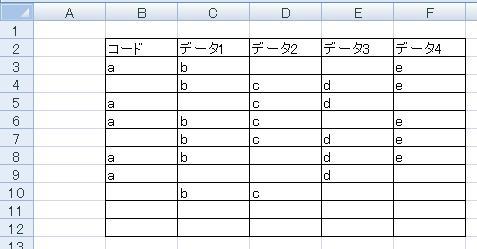
これでは、8行目になってしまいます。
.Cells.SpecialCells(xlLastCell)が、F12になりますので、その上の空白ではないセルになるからです。
これは、9行目になってしまいます。
Rows.Countはシートの全行数、つまり、B列の最終行から上の空白ではないセルになります。
.Cells.SpecialCells(xlLastCell)だけでも最終行は取得できます。
「顧客登録」へ移動して、新規登録を行う事もありえます。、
今後のトラブル対策と、勉強を兼ねて工夫してみましょう。
Function 最終行取得(ByVal sht As Worksheet) As Long
Dim ary As Variant
Dim i As Long, j As Long
ary = sht.Range(sht.Cells(1, 1), sht.Cells.SpecialCells(xlLastCell))
For i = UBound(ary, 1) To LBound(ary, 1) Step -1
For j = LBound(ary, 2) To UBound(ary, 2)
If ary(i, j) <> "" Then
最終行取得 = i
Exit Function
End If
Next j
Next i
End Function
簡単に説明します。
ここで、配列にRangeを代入しています。
この配列を下から空白以外のセルがでてくるまで、検索しています。
aryは2次元配列です。
Lboundは最小要素数を返す関数です。
Step -1は、1づつカウントダウンします。省略時は、Step 1になります。
やっている事は、使用されているセル範囲を下から空白セルを見つけているだけです。
今は、データ件数が少ないので気にならないと思いますが、数千、数万行になったとき、影響が出てきます。
処理速度を向上させる為に、このような記述にしています。
(ただし、今回程度の処理では、ほとんど実測出来るほどの違いは無いと思います。)
中級者以上の人の為に、もう少し説明します。
Dim i As Long, j As Long
Set rng = sht.Range(sht.Cells(1, 1), sht.Cells.SpecialCells(xlLastCell))
Do
For i = rng.Rows.Count To 1 Step -1
・・・
If rng(i, j) <> "" Then
・・・
しかし、あれ、これでは、直接セルを参照しているので、遅くなってしまうなー。
と考えて、上記に変更しました。
それは冗談ですが、Rangeオブジェクトを正しく理解するのは、結構難しいと思います。
そういう私も、時々、あれっ、どうなんだ?と考え込んでしまいますから。
従って、そのセルを直接操作していることと同じです。
はるかに高速です。たぶんですけど・・・実測してはいません。
まあ、長々と書きましたが、1つのテクニックとして覚えて下さい。
同じテーマ「マクロVBA技術解説」の記事
・配列とは ・1次元の配列 ・2次元の配列 ・3次元以上の配列 ・動的配列 ・動的配列 ・動的配列の要素数の取得 ・配列使用時の注意
VBAの配列まとめ(静的配列、動的配列)・配列の概念 ・静的配列 ・動的配列 ・セル範囲⇔配列の基本 ・配列で必要となるVBA関数とステートメント ・配列に関する記事の一覧
最終行の判定、Rangeオブジェクトと配列、高速化の為に記述による処理速度の違い
・1.変数の型指定 ・2.罫線の引き方 ・3.行高の変更 ・4.配列を使用した処理 ・処理速度を早くする為には
速度比較決定版【Range,Cells,Do,For,ForEach】何度も言っているのですが、RangeとCellsでどっちが早いか、とか、DoとForとFor Eachでどれが早いか とか、そもそも、その議論がナンセンスなんです。以下のコードと結果を見て、各自で判断して下さい。巷の議論が、いかに無意味で、実は良く解っていないのだと言う事を、理解してもらいたい。
エクセルVBAのパフォーマンス・処理速度に関するレポートExcelのマクロVBAは遅い・重いと良く言われることが多いようですが、マクロVBAが遅い・重いのではなく、その書かれたVBAコードが遅いのです。正しい高速化・速度対策をしたコードなら、それほど遅くはありません。むしろ、巨大なスプレッドシートを扱っている事を考えれば、驚異的なパフォーマンスとも言えるのです。
VBAのFindメソッドの使い方には注意が必要です・1.処理速度が遅い ・2.指定オプションがシート操作とリンクしている ・「値」で検索した場合は、表示形式に依存した検索になる ・最後に
マクロVBAの高速化・速度対策の具体的手順と検証マクロVBAが遅い・重いという相談が非常に多いので、遅い・重いマクロVBAを高速化・速度対策する場合の具体的な手順をここに解説・検証します。マクロVBAの速度に関する記事は既にいくつか書いています。特に、以下はぜひお読みください。
動的2次元配列の次元を入れ替えてシートへ出力(Transpose)動的配列を使い様々な処理をした後にシートへ出力しようとしたとき、縦横が違っている為そのまま出力できません、そもそも、動的配列の要素数をRedimで変更できるのは、最下位の次元のみになります。2次元配列の場合、ReDimmyArray(2,10) ReDimmyArray(2,11) これはOKですが、
大量データで処理時間がかかる関数の対処方法(SumIf)・大量データで処理時間がかかるサンプルデータ ・普通にマクロVBAコ-ドを書いた場合 ・指定範囲を絞ってみる ・配列を使って書いてみる ・アルゴリズムを考えてみる ・Dictionary(連想配列)を使う ・大量データで処理時間がかかる関数の対処方法の最後に
大量データにおける処理方法の速度王決定戦VBAで自動化したが、大量データ処理に時間がかかってしまう… そんな悩みが非常に多いようです、そこで、各種処理方法の速度比較を行い、どの処理方法が最も速いかを検証します。つまり、処理方法の速度王決定戦です。検証する題材としては、最も一般的な集計で行います。
新着記事NEW ・・・新着記事一覧を見る
ブール型(Boolean)のis変数・フラグについて|VBA技術解説(2024-04-05)
テキストの内容によって図形を削除する|VBA技術解説(2024-04-02)
ExcelマクロVBA入門目次|エクセルの神髄(2024-03-20)
VBA10大躓きポイント(初心者が躓きやすいポイント)|VBA技術解説(2024-03-05)
テンキーのスクリーンキーボード作成|ユーザーフォーム入門(2024-02-26)
無効な前方参照か、コンパイルされていない種類への参照です。|エクセル雑感(2024-02-17)
初級脱出10問パック|VBA練習問題(2024-01-24)
累計を求める数式あれこれ|エクセル関数応用(2024-01-22)
複数の文字列を検索して置換するSUBSTITUTE|エクセル入門(2024-01-03)
いくつかの数式の計算中にリソース不足になりました。|エクセル雑感(2023-12-28)
アクセスランキング ・・・ ランキング一覧を見る
1.最終行の取得(End,Rows.Count)|VBA入門
2.セルのコピー&値の貼り付け(PasteSpecial)|VBA入門
3.RangeとCellsの使い方|VBA入門
4.ひらがな⇔カタカナの変換|エクセル基本操作
5.繰り返し処理(For Next)|VBA入門
6.変数宣言のDimとデータ型|VBA入門
7.ブックを閉じる・保存(Close,Save,SaveAs)|VBA入門
8.並べ替え(Sort)|VBA入門
9.セルのクリア(Clear,ClearContents)|VBA入門
10.Findメソッド(Find,FindNext,FindPrevious)|VBA入門
- ホーム
- マクロVBA応用編
- マクロVBA技術解説
- 最終行の判定、Rangeオブジェクトと配列、高速化の為に
このサイトがお役に立ちましたら「シェア」「Bookmark」をお願いいたします。
記述には細心の注意をしたつもりですが、
間違いやご指摘がありましたら、「お問い合わせ」からお知らせいただけると幸いです。
掲載のVBAコードは動作を保証するものではなく、あくまでVBA学習のサンプルとして掲載しています。
掲載のVBAコードは自己責任でご使用ください。万一データ破損等の損害が発生しても責任は負いません。
